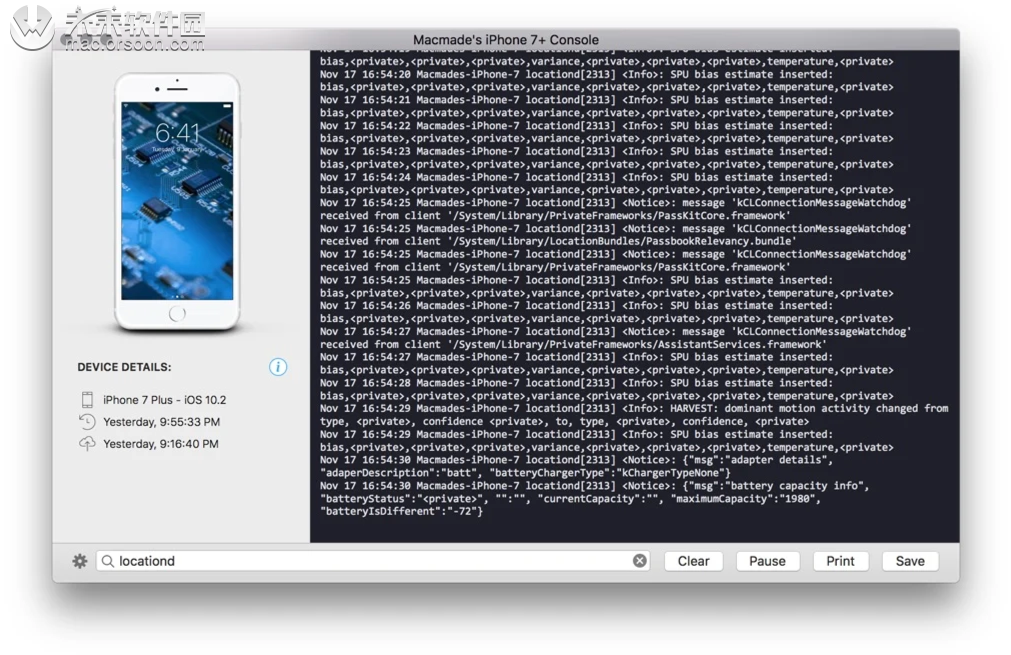如果您来自iMazing 1,您会发现除了丰富多彩的界面刷新之外,还有很多其他变化。
1.自动备份
iMazing现在带有iMazing Mini,它是一个免费的菜单栏应用程序,可以自动和无线地备份您的iOS设备!
2.新的备份管理功能
自动存档的备份
您使用iMazing 2进行的所有备份现在都将自动存档。磁盘使用情况经过优化,可以存档数十个备份,而不会淹没您的硬盘驱动器或外部驱动器。启用自动存档后,您的数据是安全的,不会被覆盖,您可以保留更多数据。
首次使用iMazing 2进行备份时,备份向导将显示以下屏幕: 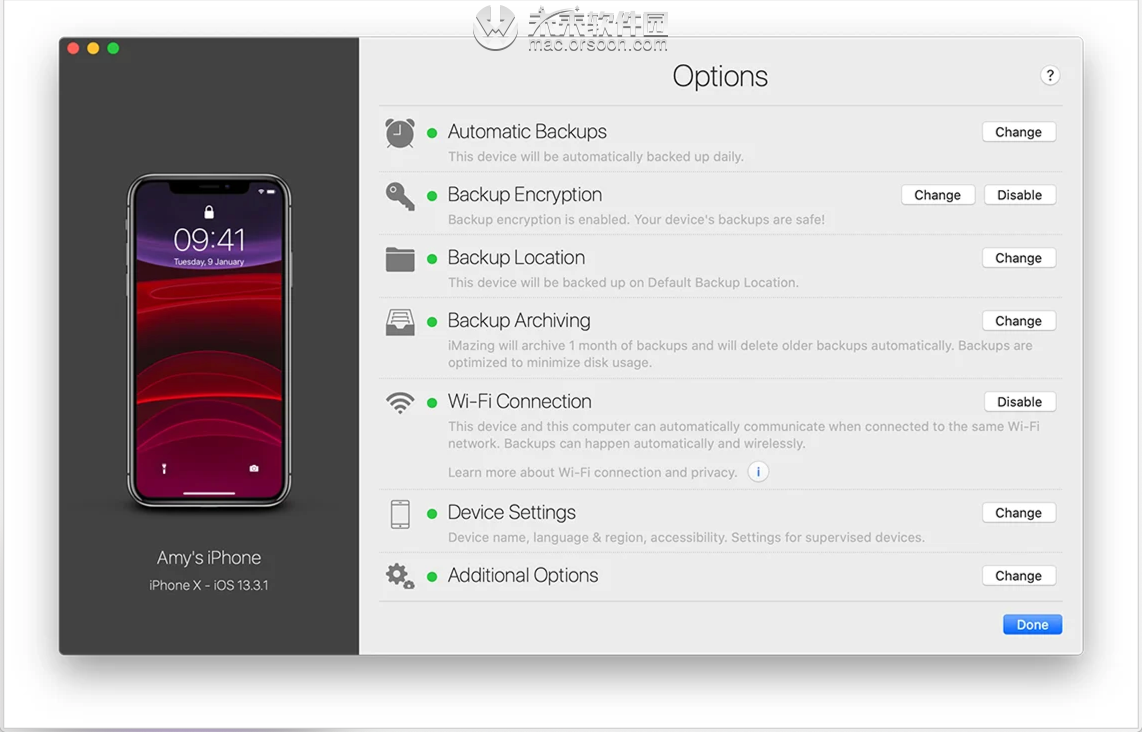
您可以在此处自定义备份位置和存档选项。进行iMazing 2初始备份后,可以通过新设备选项访问备份选项: 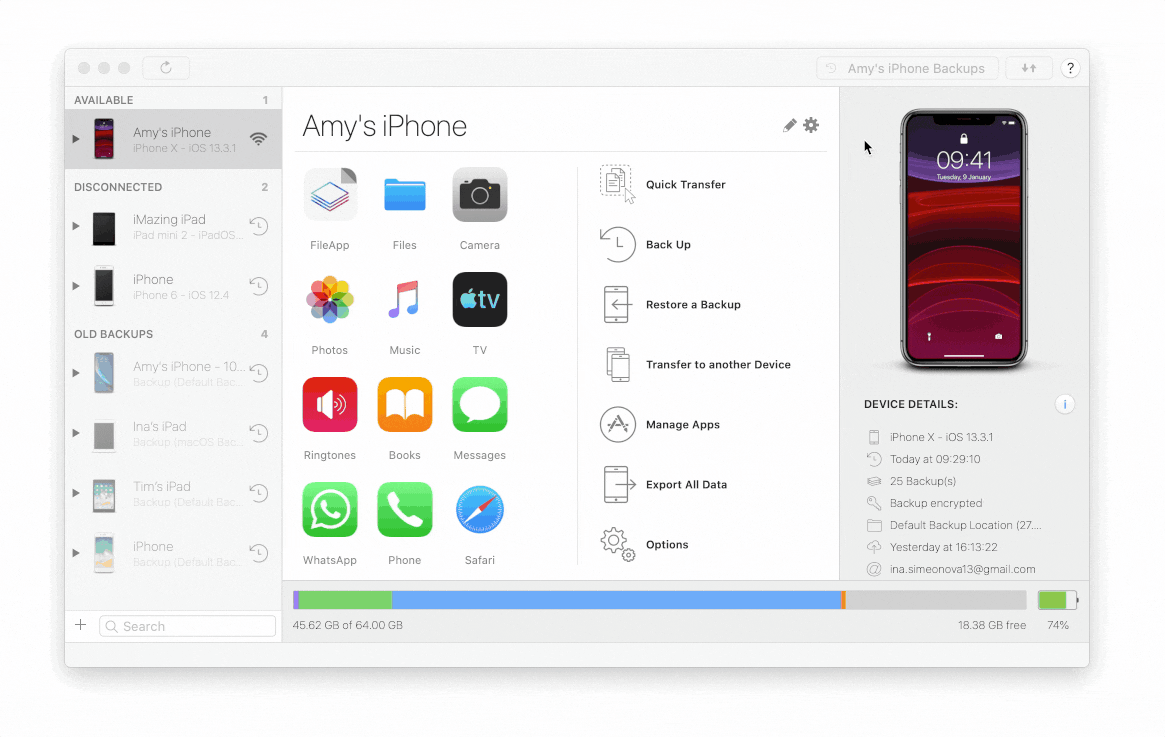
您可以从备份列表访问任何给定设备的iMazing 2备份: 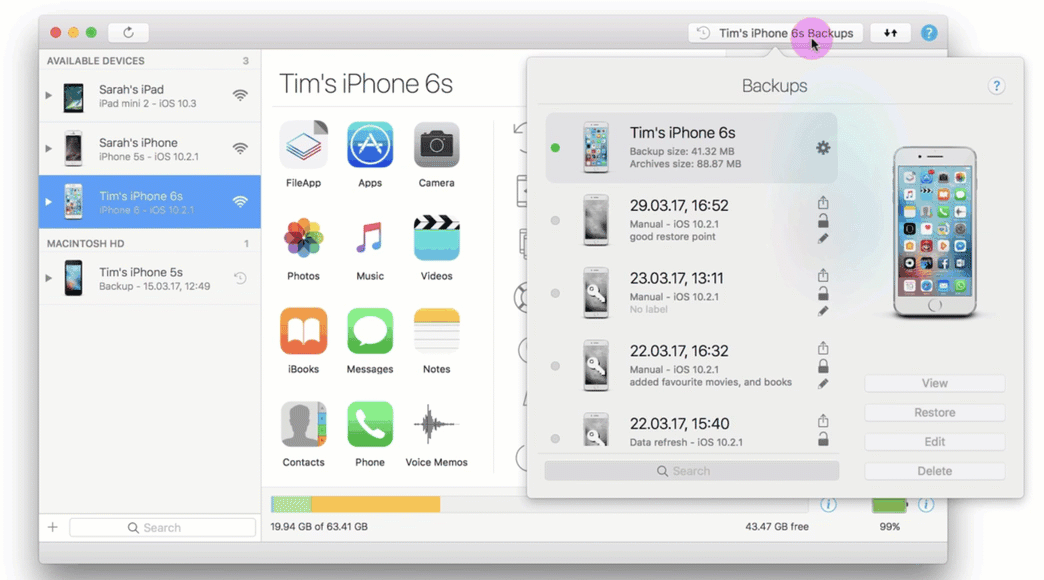
其他非iMazing 2备份在边栏中显示为虚拟设备,并带有备份图标。
备份排程(2.3)
为每个设备配置自动备份计划和位置。 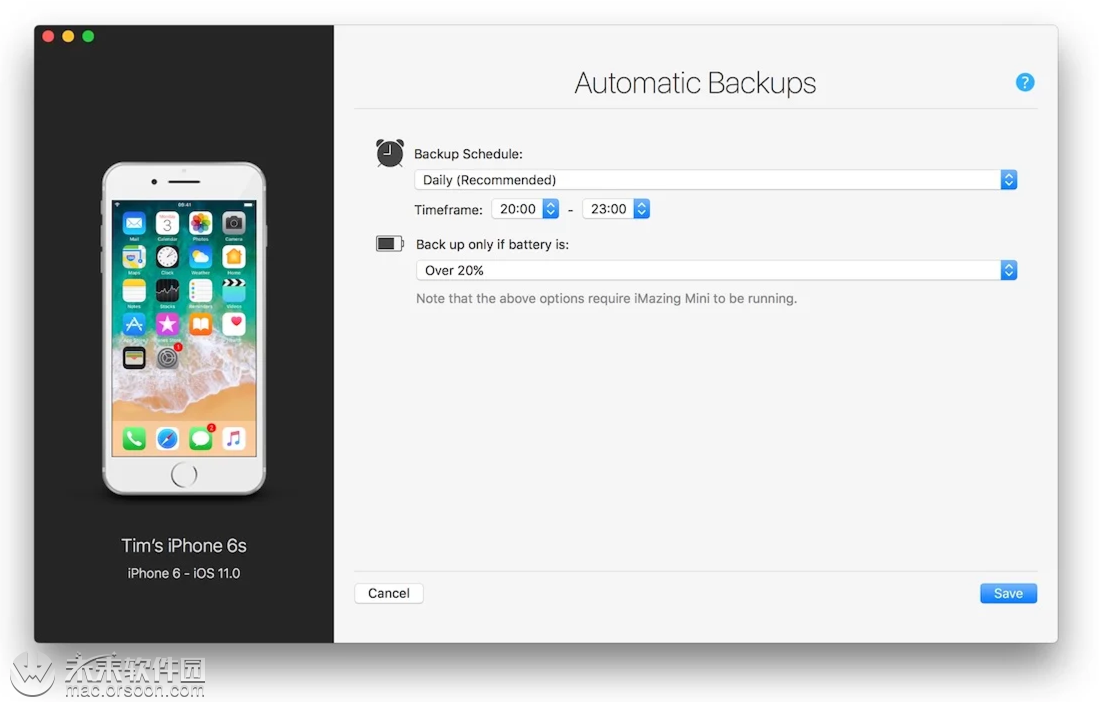
更好的备份位置管理
现在按设备设置备份位置。您可以将iPhone本地备份到硬盘驱动器上,将iPad备份到外部驱动器或NAS上。在新的“ 设备选项”窗口中找到备份位置选项: 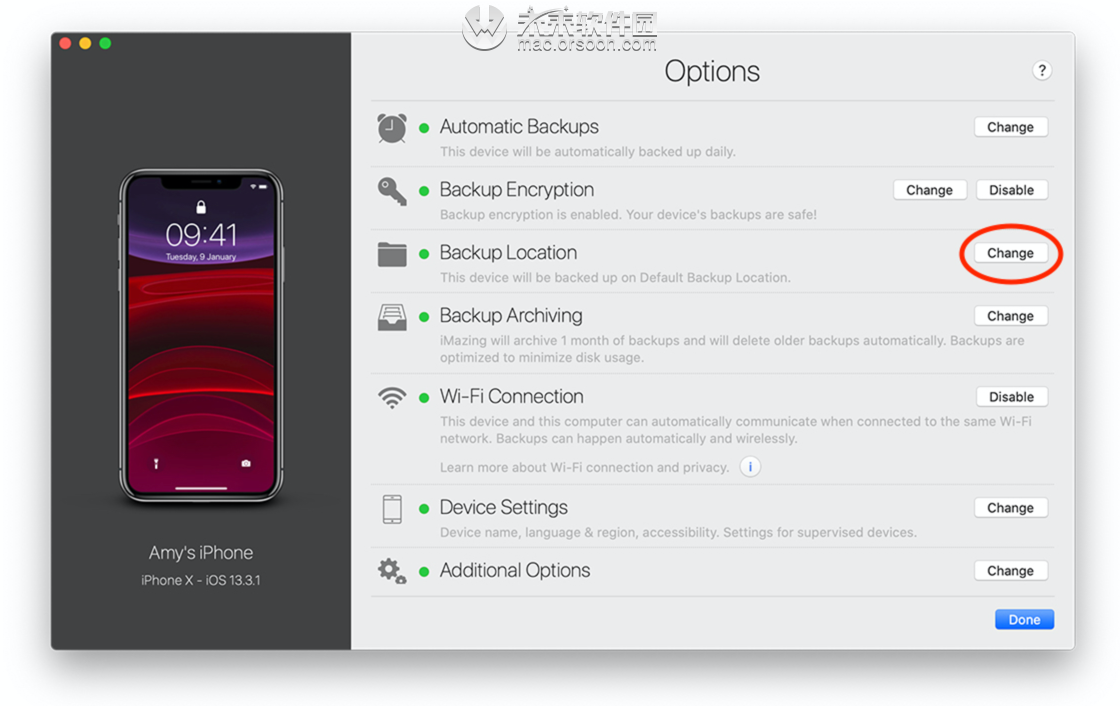
如果未指定自定义备份位置,则更改默认备份位置会影响iMazing在何处备份设备。更改默认备份位置不再将所有备份移到新位置。您可以从“ 首选项”窗口访问默认备份位置: 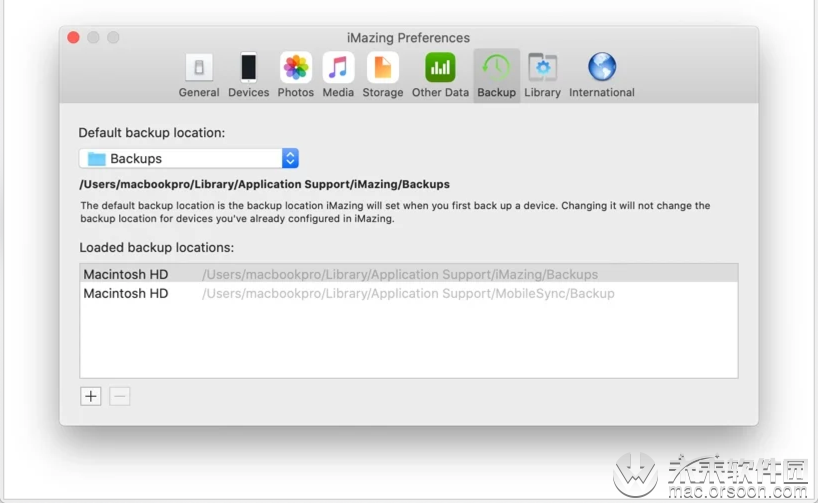
安全地编辑备份
在iMazing 2中,默认情况下备份是只读的。如果您尝试编辑一个,则会提示您进行复制。不要怕!该副本是一种“浅”副本,几乎不占用任何磁盘空间,并且可以确保原始备份的安全。可编辑的备份显示在侧栏中,并标有标准的“编辑”图标。
3.新的数据集
“所有照片”相册
新的“ All Photos”相册将按时对所有照片进行分组,包括iCloud Photo Library照片。如果您尝试导出实际上不在手机上但在云端的照片,iMazing现在将提供导出其缩略图的功能。
将照片复制到您的设备(2.2)
iMazing 2.2引入了一种简单而有效的方法,可将Mac或PC中的图片直接传输到iPhone,iPad或iPod touch。 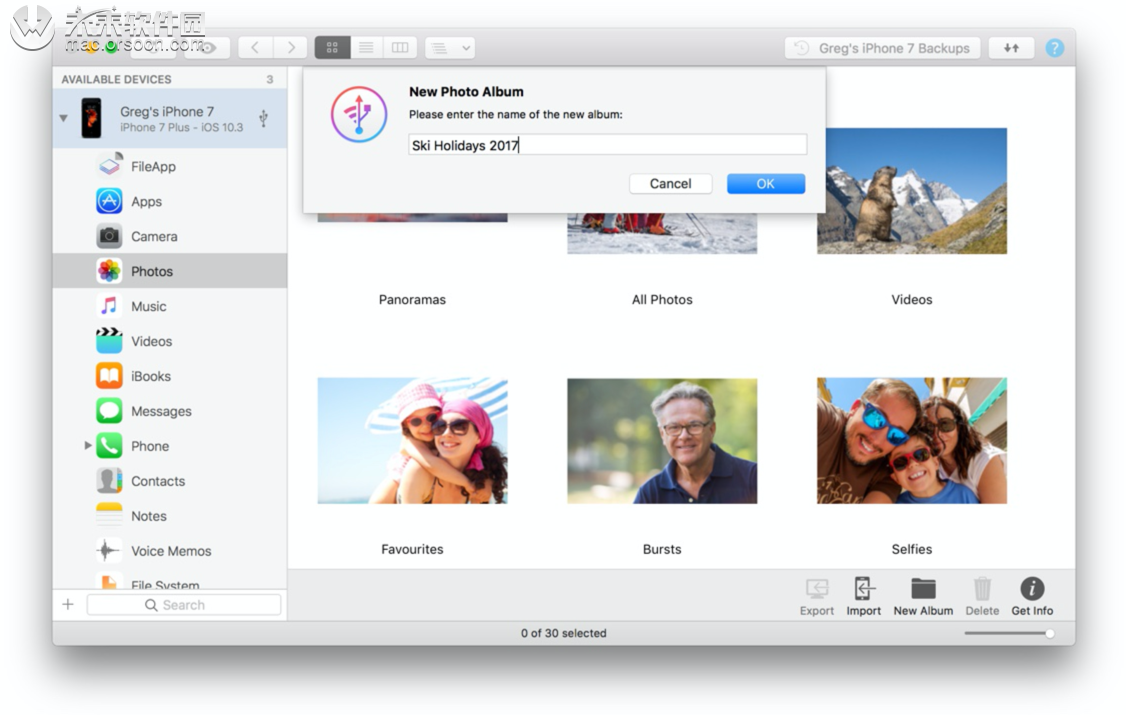
iBooks支持:复制电子书和PDF(2.2)
现在,您可以通过新的iBooks View复制iBooks应用程序的内容。两种方式都传输电子书(.epub)和PDF文档。 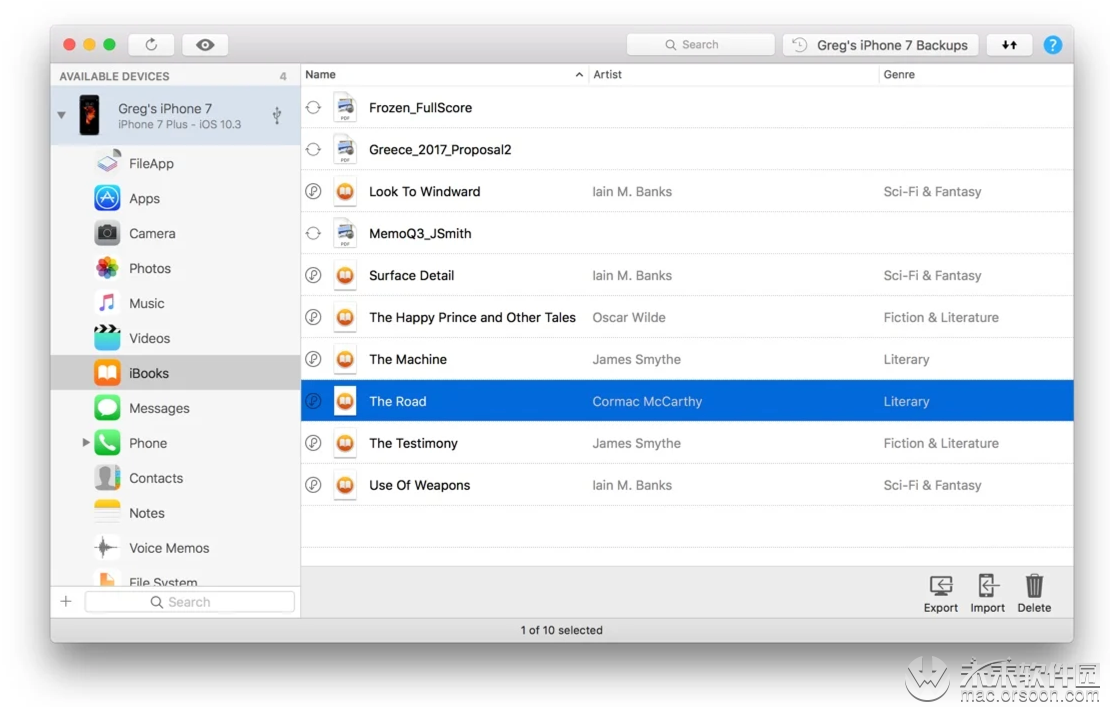
4.更好的备份还原和设备到设备的传输
在还原/传输过程中自定义应用
现在,当您还原备份或将数据传输到新设备时,您可以选择要包括哪些应用程序,哪些应用程序可以省去。当您最终购买下一部iPhone时,这是帮助春季清洁的好工具。 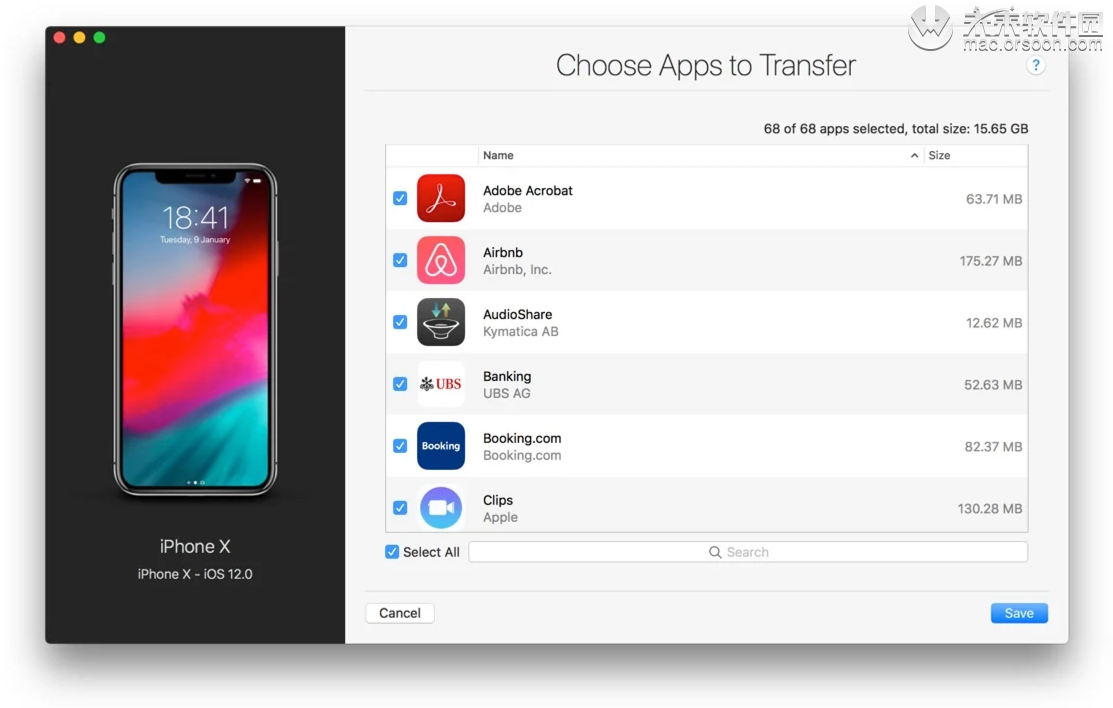
改进的备份还原和设备到设备的传输
- 通过计算机的Internet访问自动激活设备
- 从Apple服务器或iOS映像文件(.ipsw)更新iOS(如果需要)
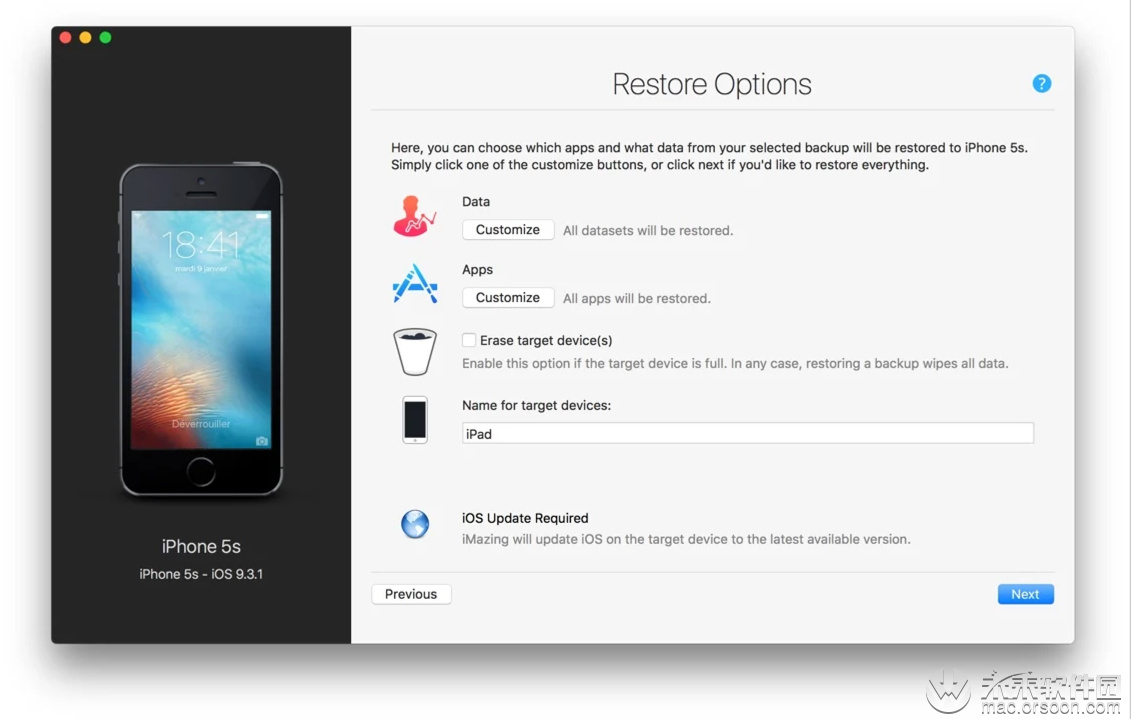
5.设备管理
完整的iOS支持
苹果完全更改了iOS 10和11中的备份格式。iMazing 2完全支持新格式,包括加密的备份。
电池运行状况弹出窗口
看看我们漂亮的电池健康弹出窗口,可爱吗? 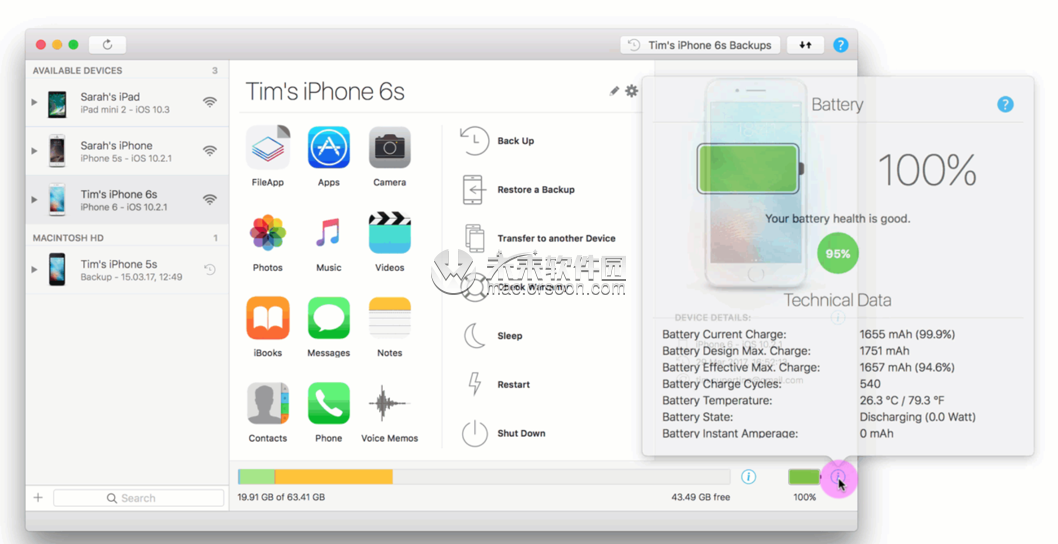
绿色气泡中的百分比表示电池的健康状况。绿色气泡表示电池健康。橙色或红色表示存在问题。在检查电池之前,不要等到健康状况恶化到极致!
进阶捷径管理
现在,将您喜欢的文件共享应用程序添加到iMazing中设备的主屏幕上已变得非常简单。将视频添加到VLC或将PDF添加到FileApp从未如此简单! 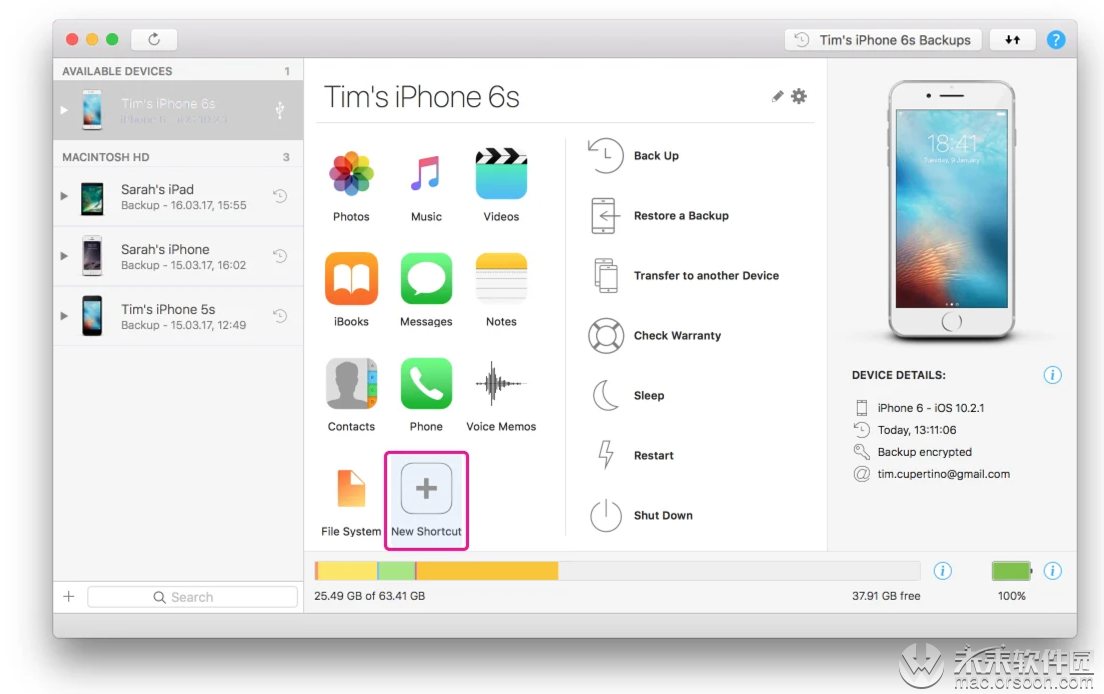
先进的设备管理
iMazing 2具有许多新工具和选项,可大大扩展其iOS设备管理功能。 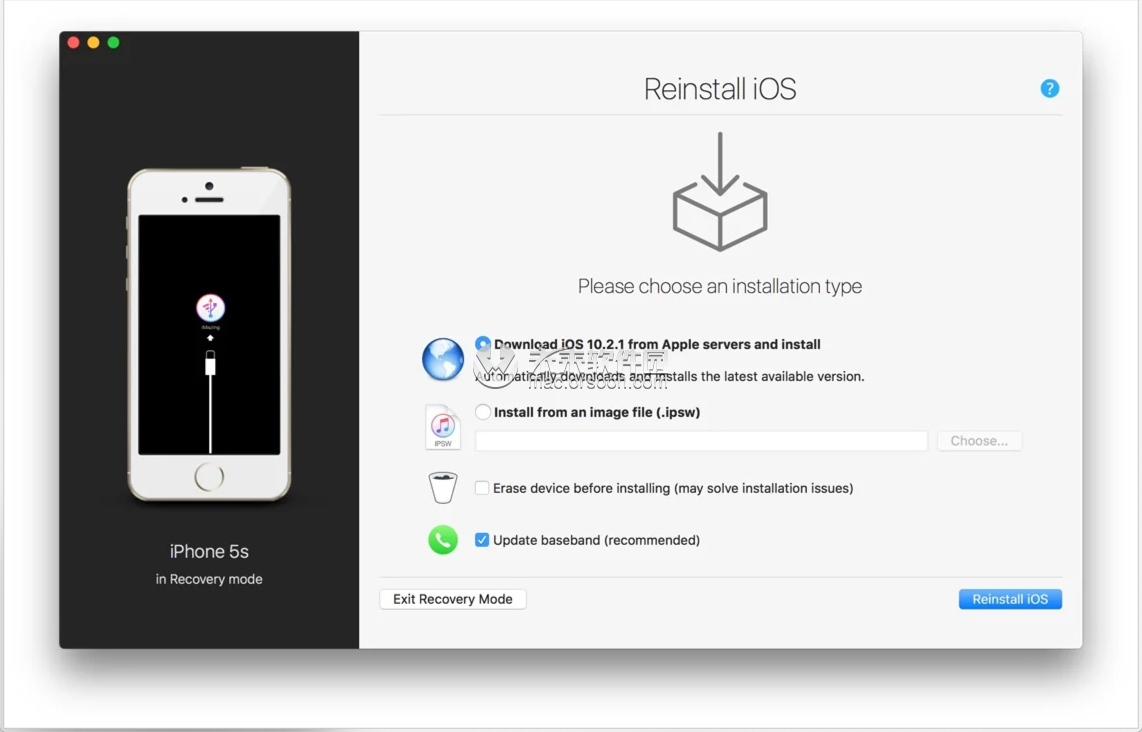
6.高级用户功能
开发控制台和日志
在iMazing 2中,我们添加了完整的设备控制台窗口,以及对系统和第三方应用程序日志文件的访问。